
Tartalomjegyzék:
- Szerző John Day [email protected].
- Public 2024-01-30 09:40.
- Utoljára módosítva 2025-01-23 14:47.


P1: házfogyasztás (pl. "P1 = 1kW" ⇒ 1kW -ot fogyasztunk) P2: napelemek gyártása (pl. "P2 = - 4kW", 4kW -ot termelünk)
Az elektromos fűtés 2 kW -ot fogyaszt, ha be van kapcsolva.
- Azt szeretnénk bekapcsolni, ha a napelemek termelése meghaladja a jelenlegi 2 kW teljesítményt.
- Ki akarjuk kapcsolni, ha többet fogyasztunk, mint a napelem gyártás
1. lépés: Amire szüksége van
Szükséged lesz:
- Wi-Fi kapcsolat
- Shelly EM (két szorítóval - az én esetemben 2x50A jó volt)
- Wi-Fi relé (pl. Shelly 1)
- A Node.js alkalmazás
2. lépés: Csatlakoztassa Shelly EM készülékét
Kapcsolja ki az általános villanyszámlálót
- Az első dolog, amit be kell kötni a bilincseket a Shelly EM-hez (P1+, P1- az első bilincshez, P2+, P2- a másikhoz): csatlakoztassa őket a használati útmutatóban leírtak szerint.
- Ezután vigye közel a pulthoz, és csatlakoztassa a tápegységet: semleges bemenet N -hez, és vonali bemenet L -hez.
- Most csatlakoztassa az első bilincset (P1) a házhoz vezető vezetékhez, a másikat pedig a napelem -inverterből származó huzalhoz. Lehetséges, hogy valami furcsa lesz a jelekkel (negatív fogyasztás): csak most ne törődj vele.
- Kapcsolja be a villanyszámlálót, és kövesse a Használati útmutató utasításait a Shelly EM csatlakoztatásához a Wi-Fi-hez.
- Miután megvan az alkalmazás jelenlegi áramfogyasztása, módosíthatja a bilincsek irányát, hogy pozitív szám legyen P1 -ből, és negatív szám (pozitív termelés - negatív fogyasztás) P2 -ből, mivel a fogyasztást mérjük.
3. lépés: Szerezze be az API -tokenjeit és az EM -adatait
Shelly EM
A Shelly Cloud alkalmazásban lépjen a "Felhasználói beállítások" elemre, majd kattintson a "Kulcs lekérése" gombra.
A kulcs a YOUR_KEY lesz, a szerver pedig YOUR_SERVER.
Most menjen a főoldalra. Nyissa meg az EM helyiségét, majd kattintson az EM -re. Lépjen a "Beállítások", "Eszközinformációk" menübe, és másolja ki az eszköz azonosítóját (YOUR_ID - csak az alfanumerikus, nem pedig a fékbetétekben) és az eszközcsatornát (YOUR_CHANNEL).
Intelligens kapcsoló
Ha van Shelly 1, akkor nem kell mást tennie. Ellenkező esetben meg kell találnia, hogy melyik URL -t kell kérni az eszköz be- vagy kikapcsolásához. Ez a kettő a YOUR_TURN_ON és a YOUR_TURN_OFF lesz.
Tudnia kell, hogy az eszköz mennyit fogyaszt (YOUR_DEVICE_CONSUMPTION). Javaslom, hogy tegyen egy kicsit magasabb számot (azaz ha a készüléke 1900 W -ot fogyaszt, akkor 2000 W -ot).
4. lépés: Állítsa be a Node.js alkalmazást
shelly_server = 'A TE SZERVERED';
shelly_key = 'A TE KULCSOD; shelly_channel = 'YOUR_CHANNEL'; shelly_id = 'AZ ÖN_ID'; turn_on_url = 'YOUR_TURN_ON'; turn_off_url = 'YOUR_TURN_OFF'; eszköz_fogyasztás = AZ ÖN_KÉSZLET_KONSZUMPCIÓJA; // például. 2 kW teljesítmény esetén: 2000 const device = function (status) {if (status == 'on') {fetch (turn_on_url). then (res => res.text ()); } else if (állapot == 'ki') {fetch (turn_off_url). then (res => res.text ()); }} letöltés (shelly_server + '/device/status? channel =' + shelly_channel + '& id =' + shelly_id + '& auth_key =' + shelly_key). then (res => res.json ()). then (json => {if (json.isok) {emeters = json.data.device_status.emeters; home_consumption = emeters [0].power; //> 0 solar_panels_production = - emeters [1].power; //> 0 available_energy = solar_panels_production - home_consumption; if (available_energy device_consumption) {device ('on');}} else {// A Shelly EM nem érhető el}});
5. lépés: Futtassa az alkalmazást
Most folytassa a Node.js alkalmazás futtatását. 60 másodpercenként futtatom, de növelheti vagy csökkentheti ezt a számot a készülék be- vagy kikapcsolásához szükséges maximális válaszidő alapján.
6. lépés: Kész
Gratulálunk! Most van egy olyan eszköze, amely automatikusan bekapcsol, ha nem fizet érte semmit, és automatikusan kikapcsol, amikor fizetne érte az áramért!
Ajánlott:
Akkumulátoros iroda. Naprendszer automatikus keleti/nyugati napelemek és szélturbina kapcsolással: 11 lépés (képekkel)

Akkumulátoros iroda. Napelemes rendszer keleti/nyugati napelemek és szélturbinák automatikus kapcsolásával: A projekt: Egy 200 négyzetméteres irodát akkumulátorral kell működtetni. Az irodának tartalmaznia kell a rendszerhez szükséges összes vezérlőt, elemet és alkatrészt. A nap- és szélerőművek feltöltik az akkumulátorokat. Van egy kis probléma csak
Automatikus beltéri üvegház az Ikea Socker alapján: 5 lépés

Automatikus beltéri üvegház az Ikea Socker alapján: Szia, ez az első tanítható. Sokat tanultam ebből a közösségből, és azt hiszem, itt az ideje, hogy visszatérjek szerény ötleteimhez. Sajnálom az angol nyelvtudásomat, szegény, de mindent megteszek. Az ötlet az volt, hogy egy deskop üvegházat készítsek, amely lehetővé teszi a magvak termesztését és
Program alapú forgó napelemek: 9 lépés
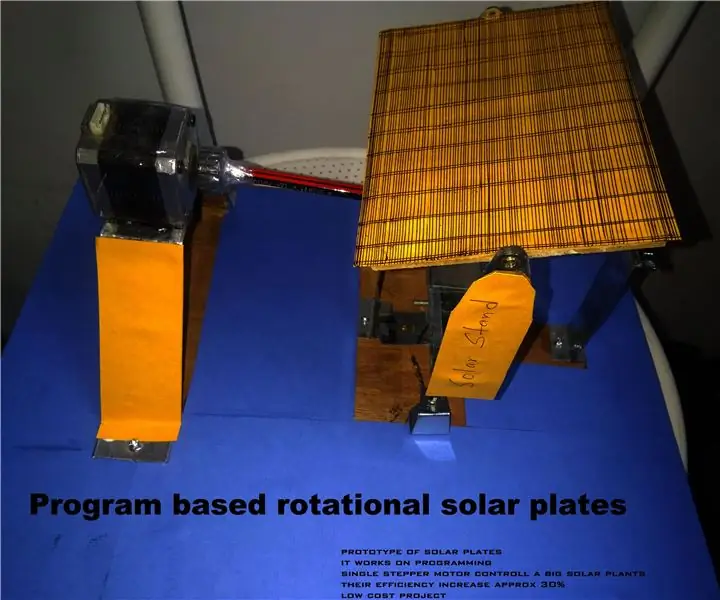
Program alapú forgó napelemek: A növekvő népesség és igény szerint több kiadást igényelünk kevesebb kiadással. Javasoltunk egy program alapú forgó napelem lemezt. Mindig a napfény intenzitásának irányában működik. Ebben a versenyben egy speciális típust javasoltunk
Kvízjátékra váltás műanyag palackokból: 9 lépés

Kapcsoló kvízjátékhoz műanyag palackokból: Ez a műanyag palackba szerelt kapcsolópár nagyon egyszerű áramkört használ a LED -lámpák vezérléséhez. Az egyik gomb megnyomása után a lámpák bekapcsolnak, és ezzel letiltják a másik lámpát. A nagyítás utáni összes kép
Hogyan: Váltás a zseblámpán !: 4 lépés

Hogyan: Váltás-zseblámpa !: Volt valaha sötétben, és volt zseblámpája, de az egyetlen elem, ami megvolt, nem a megfelelő típus volt a burkolathoz? Ez az oktatóanyag megmutatja, hogyan kell majdnem bármilyen akkumulátort használni az utad megvilágításához. A szükséges anyagok. *Akkumulátor (AA elemet használtam
